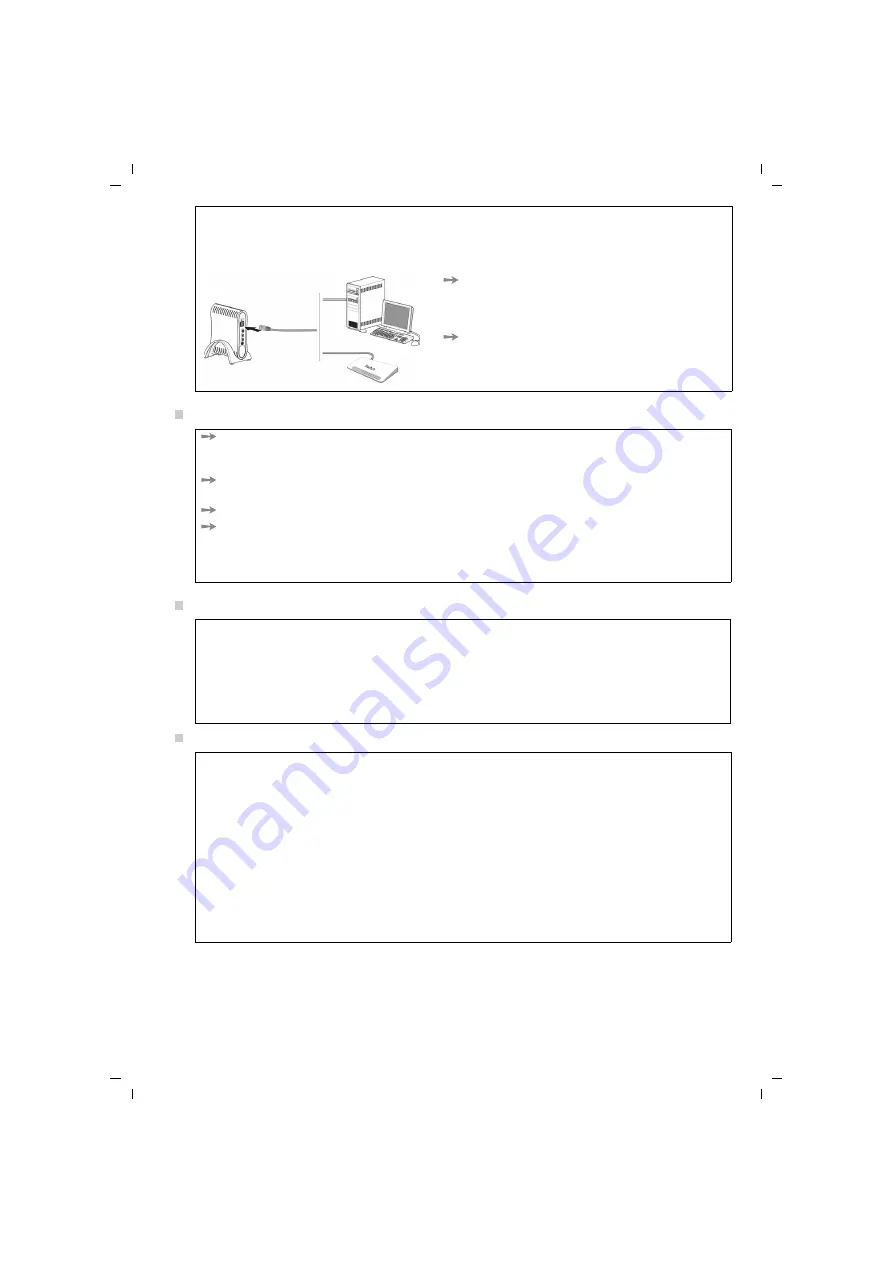
Deutsch
Sinus 154 media / deutsch / A31008-E505-A108-1-D1 / Sinus_154_media_QIG.fm / 09.08.2004
Geräte einschalten
TV-Menü bedienen
Netzwerkverbindung konfigurieren
Ethernet-Kabel anschließen (optional)
Dieser Anschluss wird nur für kabelgebundene Netzwerkverbindungen benötigt (LAN).
Wenn Sie den integrierten WLAN-Adapter verwenden möchten, um Sinus 154 media in einem kabellosen Netz-
werk zu betreiben, kann der Ethernet-Anschluss frei bleiben.
Verbinden Sie ein Ende des Ethernet-Kabels mit dem
Anschluss
Ethernet
an der Geräterückseite von
Sinus 154 media. Die Stecker-Arretierung muss einras-
ten.
Verbinden Sie das andere Ende des Ethernet-Kabels
mit einem freien Ethernet-Anschluss Ihres PCs bzw.
Hubs oder Switches. Die Stecker-Arretierung muss ein-
rasten.
Starten Sie ggf. den PC und die Media Server Software, da für den Betrieb von Sinus 154 media eine Netz-
werkverbindung zu einem PC bestehen muss, auf dem die Media Server Software installiert und gestartet
ist.
Schalten Sie Ihr TV-Gerät ein und wählen Sie einen TV-Kanal, der für die Darstellung von Audio- und
Videosignalen geeignet ist. Passen Sie gegebenenfalls die Lautstärke an.
Schalten Sie Sinus 154 media ein, indem Sie den Geräteschalter betätigen.
Warten Sie, bis das TV-Menü von Sinus 154 media auf dem TV-Gerät angezeigt wird.
Sinus 154 media ist nun betriebsbereit. Die blaue Power-LED leuchtet.
Beim ersten Einschalten von Sinus 154 media ist die Netzwerkverbindung noch nicht individuell konfiguriert.
Daher werden Sie zunächst in einer Meldung aufgefordert, die Netzwerkeinstellungen zu prüfen.
Im Menü
Einstellungen
–
Netzwerkeinstellungen
können Sie die Einstellungen auf Ihre Netzwerkverbindung
anpassen. Gehen Sie dazu wie folgt vor:
1. Geben Sie an, welche Netzwerkschnittstelle Sie verwenden (Funkverbindung
oder
Kabelverbindung).
2. Geben Sie ggf. die Parameter zur Anmeldung in Ihrem kabellosen Netzwerk ein (
SSID
,
Verschlüsselung
,
WEP-Schlüssel (Hex)
, etc.).
3. Legen Sie die IP-Adresse fest, mit der Sinus 154 media im Netzwerk betrieben wird.
(Nur erforderlich, wenn kein DHCP-Server vorhanden ist.)
4. Geben Sie ggf. die Adresse Ihres Proxy-Servers ein.
5. Bestätigen Sie Ihre Änderungen, um Sinus 154 media mit diesen Einstellungen neu zu starten.
Anschließend können Sie mit der Wiedergabe Ihrer Multimedia-Dateien beginnen.
Umfassende Informationen zu diesem Thema finden Sie in der mitgelieferten Bedienungsanleitung (CD-ROM).
Die Bedienung von Sinus 154 media erfolgt über ein Menü, das auf dem Bildschirm Ihres TV-Geräts angezeigt
wird. Dieses TV-Menü steuern Sie ausschließlich per Infrarot-Fernbedienung. Alle Menüeinträge und Unter-
menüs wählen Sie, indem Sie die Navigationstasten so oft drücken, bis der gewünschte Menüeintrag markiert
ist. Untermenüs öffnen Sie, indem Sie die Auswahl mit
[OK]
bestätigen. Mit
[ZURÜCK]
rufen Sie das jeweils
vorhergehende Menü erneut auf.
Zur Eingabe von Texten oder Zahlen, z. B. bei der Netzwerkeinrichtung, verwenden Sie ebenfalls die
Navigationstasten und wählen die einzelnen Zeichen nacheinander aus einem Zeichenkatalog aus.
Deutsche Telekom AG, T-Com, SNr.: A31008-E505-A108-1-D1, MNr.: 40 210 179, Stand: 08.2004






























